段落间距是指段落与段落之间的距离,在Word2007中,用户可以通过多种渠道设置段落间距,操作方法分别介绍所述:
方法1:在Word2007文档窗口中选中需要设置段落间距的段落,然后在“开始”功能区的“段落”分组中单击“行距”按钮。在打开的“行距”列表中单击“增加段前间距”和“增加段后间距”命令,以设置段落间距,如图2008111408所示。 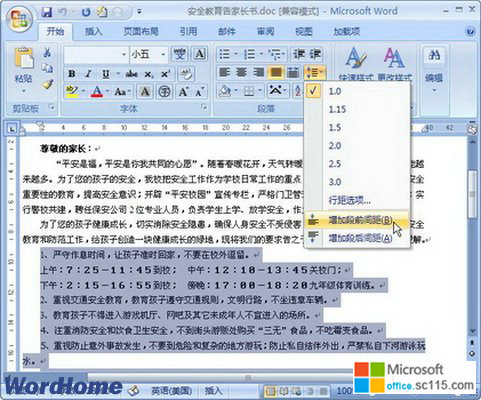
图2008111408 单击“增加段前间距”命令方法2:在Word2007文档窗口中选中需要设置段落间距的段落,在“开始”功能区的“段落”分组中单击显示段落对话框按钮。打开“段落”对话框,在“缩进和间距”选项卡中设置“段前”和“段后”的数值,以设置段落间距,如图2008111409所示。 
图2008111409 在“段落”对话框设置段落间距方法3:在Word2007文档窗口切换到“页面布局”功能区,在“段落”分组中调整“段前”和“段后”间距的数值,以设置段落间距,如图2008111410所示。 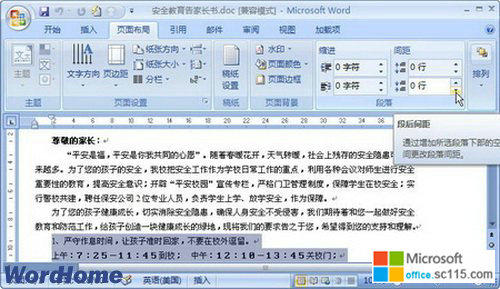
图2008111410 在“页面布局”功能区设置段落间距




